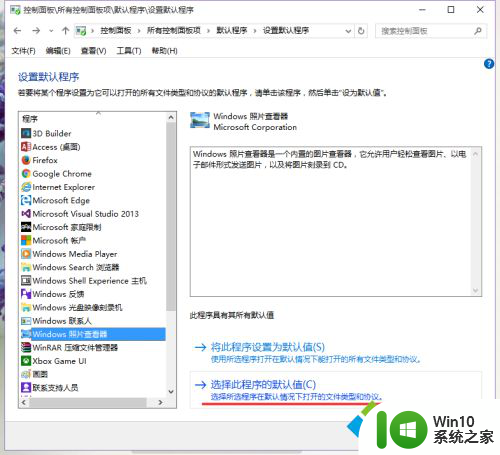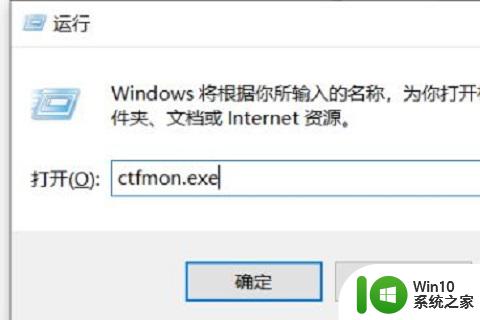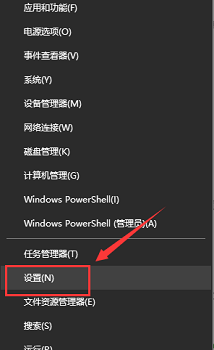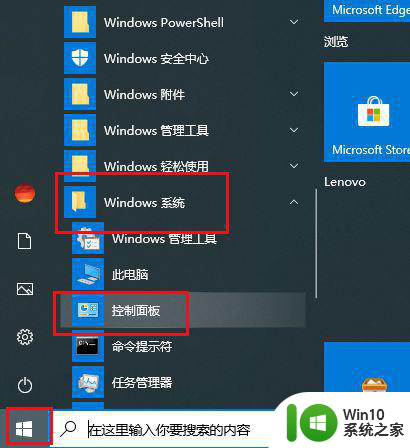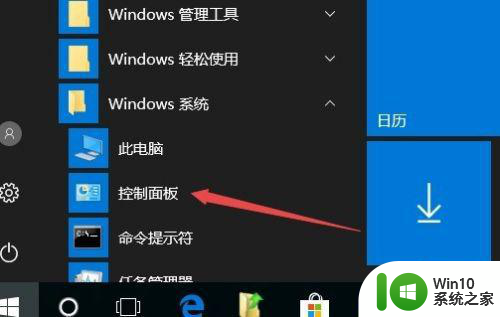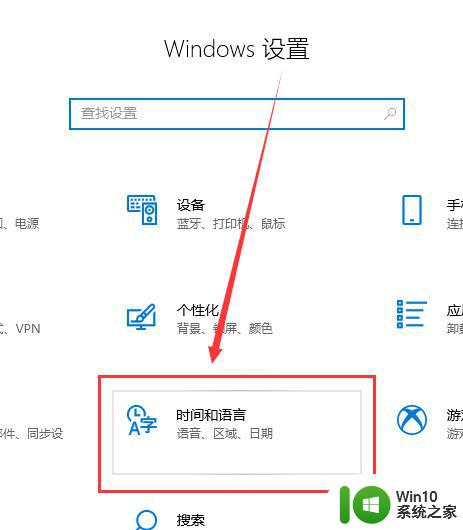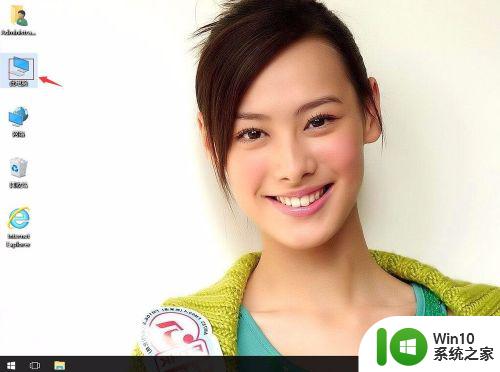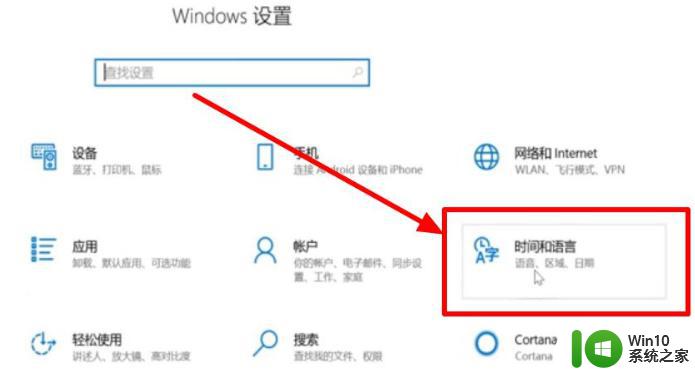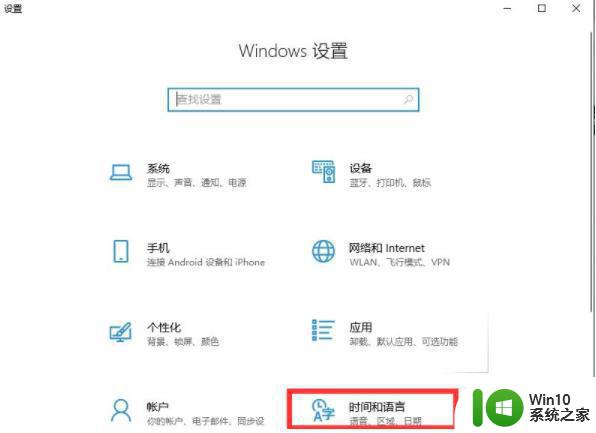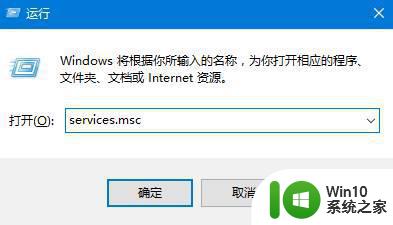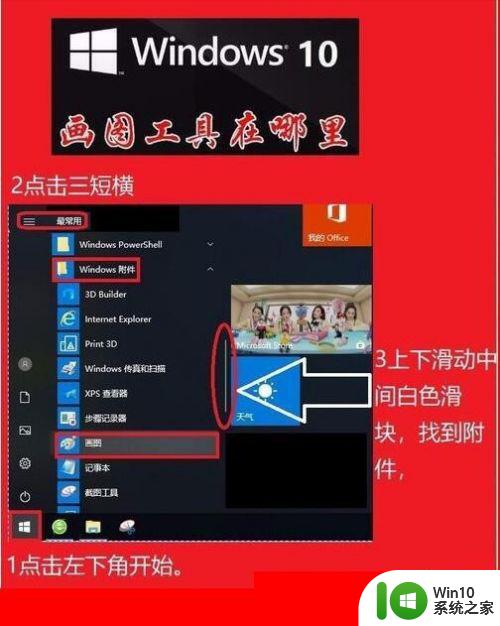win10找不到输入法工具栏怎么回事 win10找不到输入法工具栏怎么解决
在使用Windows 10操作系统时,有时用户可能会遇到输入法工具栏找不到的情况。这可能是因为输入法设置不正确、输入法程序被卸载或损坏等原因导致的。那么,当我们遇到找不到输入法工具栏的情况时,我们应该怎么办呢?接下来,我们将为您提供一些解决方法和建议,帮助您找回消失的输入法工具栏。
解决方法:

步骤如下:
• 首先确保在控制面板中已经选中了“使用桌面语言栏”
具体方法:
按Win+X—控制面板—时钟、语言和区域—语言—高级设置,勾选“使用桌面语言栏”。保存。
• 如果输入法图标消失,只能输入英文而不显示输入框。可尝试重启输入法来解决,具体方法:
按Win+R—在运行中输入 ctfmon.exe ,回车。
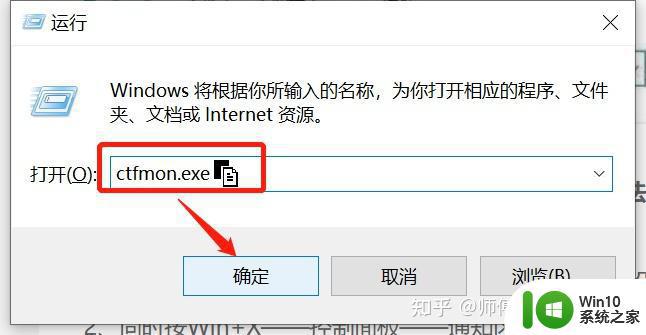
此时应该已解决输入法消失,只能输入英文的问题。
当然也有可能是输入法图标不见了,可以通过以下的方法解决
Win10找回任务栏输入法图标的方法:
1、同时按Win+X——控制面板——更改输入法,高级设置——使用桌面语方栏——选中保存。
2、同时按Win+X——控制面板——通知区域图标——系统图标——输入指示——选择启用。

输入法图标不见了的情况在Win7、Win8.1系统下也时有发生,有操作过的用户会发现,Win10系统下找回不见了的输入法图标其实和Win7、Win8.1的操作方法是类似的。
以上就是win10找不到输入法工具栏怎么解决的全部内容,有遇到这种情况的用户可以按照小编的方法来进行解决,希望能够帮助到大家。